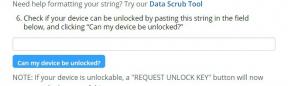Come risolvere i problemi di scarico della batteria di OnePlus
Suggerimenti E Trucchi Per Android / / August 05, 2021
Con una sfilza di funzioni e vantaggi offerti dagli smartphone abilitati per Android, inclusa la personalizzazione, aggiornabilità, e molto altro, ha i suoi arretrati, carenze e problemi che deve incontrare e conquistare. I problemi di esaurimento della batteria sono diffusi non solo sui dispositivi OnePlus che saranno al centro di questo blog ma su tutti gli smartphone abilitati per Android. Fondamentalmente, una batteria caricata per la sua capacità di trasferire elettroni attraverso il sistema ovunque sia il sistema ha bisogno di energia come la retroilluminazione a LED che consuma energia insieme a tutti gli altri dispositivi elettronici hardware. Tuttavia, chiamalo a causa di un problema tecnico del software o di un problema hardware, la batteria inizia a scaricarsi abbastanza rapidamente.
Ma come valuti se la batteria del tuo telefono si sta scaricando normalmente ma si sta scaricando rapidamente? È abbastanza semplice poiché se usi il telefono da un po 'di tempo, sai sicuramente quanta potenza di backup offre la batteria del tuo telefono con una carica completa. Supponiamo che siano 5 ore di conversazione, ora confrontale con la potenza di backup di oggi e vedrai un calo, ma se il grafico è troppo ripido, allora stai affrontando problemi di esaurimento della batteria. È solo un metodo semplice che puoi utilizzare mentre la maggior parte delle persone alla fine saprebbe che la batteria del proprio telefono si sta scaricando troppo rapidamente. È necessario prendere alcune misure per risolverlo e lo abbiamo proprio qui in questa guida dettagliata.

Sommario
-
1 Come risolvere i problemi di scarico della batteria di OnePlus?
- 1.1 Mantieni una ricca durata della batteria
- 1.2 Tutto sulle app
- 1.3 Controlla le app che consumano più batteria
- 1.4 Chiudi le app
- 1.5 Disinstalla le app problematiche
- 1.6 Riavvia il dispositivo
- 1.7 Controlla gli aggiornamenti del sistema operativo Android
- 1.8 Controlla gli aggiornamenti dell'app
- 1.9 Cancella la cache dell'app e la cache di archiviazione
- 1.10 Cancella la partizione della cache
- 1.11 Ripristina il telefono alle impostazioni di fabbrica
- 1.12 Segnalare il problema a un centro di assistenza
Come risolvere i problemi di scarico della batteria di OnePlus?
Ora ci sono diversi suggerimenti e soluzioni per la risoluzione dei problemi che puoi scegliere per ridurre i problemi di esaurimento della batteria di OnePlus.
Mantieni una ricca durata della batteria
Hai problemi di scaricamento della batteria? Potrebbe essere dovuto a una cattiva etichetta della batteria che segui da quando hai acquistato il telefono. Secondo gli esperti, è necessario ricaricare la batteria al 90% e poi lasciarla scaricare al 10% dopodiché collegare il caricabatterie e seguire lo stesso ciclo ancora e ancora. Puoi ricordarlo come "regola di addebito 90-10". Un altro gruppo di esperti ha affermato che è salutare mantenere la batteria del telefono tra l'80% e il 20% in modo che non vada oltre l'80% e sotto il 20%. Inoltre, è necessario utilizzare un caricabatterie autentico o originale fornito dal produttore.
Tutto sulle app
Android è benedetto dalle app e questo è ciò che lo rende un dispositivo indispensabile poiché ci sono più di un milione di app da provare per ogni attività a cui puoi pensare. Ora, le app sono davvero fantastiche ma non si può dire che ogni app sia eccezionale poiché hanno problemi e queste app introducono bug e problemi anche nel dispositivo.
Controlla le app che consumano più batteria
Hai visto che la batteria si scarica troppo velocemente. Cosa dovresti fare? Consiglierei agli utenti di dare un'occhiata alle app che consumano la batteria, puoi accedere allo stesso su Impostazioni >> Batteria. Qui imparerai a conoscere la potenza totale consumata, la potenza disponibile e la durata, nonché un'analisi completa delle app che hanno utilizzato la batteria. Controlla qui le app assetate di energia o controlla quale app o servizio ha consumato più energia in modo da poter effettivamente limitarne l'utilizzo, ma ci sono anche altri trucchi per sbarazzarsene.
Chiudi le app
È normale lasciare le app aperte quando non sono in uso. Poiché è letteralmente facile scorrere tra le app utilizzate di recente sui dispositivi OnePlus, le persone di solito dimenticano di chiudere le app che hanno utilizzato ma non ne hanno bisogno in questo momento. Queste app sono ancora in esecuzione in background e quindi stanno agitando la carica della batteria necessaria per mantenerle a galla nel caso in cui l'utente lo ricordi. Devi chiudere tutte le app dal file 'recente' elencare se non richiesto in quanto toglie la tensione alla batteria. Inoltre, ci sono poche app che potrebbero riaprirsi anche dopo averlo chiuso, in questi casi, prova a forzare l'arresto delle app. Vai a Impostazioni >> App >> In esecuzione >> (Fare clic su app) >> Forza arresto.
Disinstalla le app problematiche
Un altro suggerimento per la risoluzione dei problemi sulle app è verificare se c'è un'app che causa conflitti o potrebbe aver introdotto bug o virus, che è uno dei motivi per cui la batteria si scarica rapidamente. Verificare se la batteria si sta scaricando apparentemente o gradualmente dove il primo impone che potrebbe essere dovuto a un'app o processi di terze parti difettosi. Puoi avviare la modalità provvisoria per sbarazzarti di tali app di terze parti se non ne sei a conoscenza oppure puoi disinstallare le app che ritieni possano essere il problema o quelle che si bloccano spesso.
Riavvia il dispositivo
Supponendo che non ci siano problemi con le app, puoi semplicemente riavviare il telefono per ridurre la quantità di RAM consumata e le risorse accumulate dalle app e dai processi attualmente in esecuzione sul sistema. Prima di farlo, hai appena salvato tutte le modifiche poiché non verranno salvate automaticamente. I guru della tecnologia di solito citano i vantaggi di riavviare il telefono almeno una volta al giorno in quanto aumenta le prestazioni del telefono e risolve eventuali problemi software minori.
Controlla gli aggiornamenti del sistema operativo Android
Android è un sistema operativo che fornisce una struttura per tutti i software, driver e hardware per interagire e far funzionare le cose. Poiché si tratta di un software fondamentale, riceve aggiornamenti ogni sei mesi o un anno poiché gli sviluppatori lavorano 24 ore su 24 per fornire i migliori servizi e risolvere i bug, se scoperti. È fondamentale mantenere il firmware Android aggiornato all'ultima versione disponibile. Nel caso in cui il telefono abbia più di due anni, ovvero dalla data di rilascio, deve essere fuori supporto. In tal caso, puoi eseguire il downgrade del sistema operativo a una versione precedente o installare una ROM personalizzata.
Controlla gli aggiornamenti dell'app
Devi mantenere tutte le app aggiornate. Questo perché gli sviluppatori forniscono aggiornamenti per le app al fine di aumentarne le prestazioni, introdurre nuove funzionalità e modifiche all'interfaccia utente, tra le altre, nonché correggere i bug segnalati in precedenza. Le app obsolete possono avere un impatto negativo sul dispositivo in quanto potrebbero causare arresti anomali delle app o potrebbero non funzionare correttamente, ecc. Questo è il motivo per cui gli esperti consigliano agli utenti di mantenere tutti gli aggiornamenti delle app, il che non è un compito che richiede molto tempo poiché è possibile impostare il telefono su "aggiornamento automatico".
Cancella la cache dell'app e la cache di archiviazione
È il momento di cancellare i file della cache, questi sono file memorizzati temporaneamente che conservano le informazioni sull'ultima sessione dell'utente per aumentare il tempo di recupero e riduce i costi generali, tuttavia, una volta che questi file vengono corrotti, sono come una bomba poiché introducono una serie di complicazioni, rallentare il telefono e causare una serie di problemi come problemi di esaurimento della batteria, problemi di wifi, problemi di surriscaldamento, e altro ancora.
Per svuotare la cache dell'app, è necessario aprire il file impostazioni app sul telefono e vai a App. Qui, vai al file "Scaricato" sezione delle app e fare clic su ogni singola app e toccare "Cancella cache" e 'Eliminare i dati'. La procedura successiva è ritirarsi nell'app Impostazioni e procedere su Archiviazione. Ora scorri la finestra verso il basso e individua "Memoria cache", una volta cliccato su di essa, il sistema ti chiederà se eliminare o meno la memoria cache. Conferma e bingo, hai svuotato correttamente la cache dell'app e la cache di archiviazione.
Cancella la partizione della cache
Dopo aver svuotato la cache dell'app e la cache di archiviazione, è necessario avviare la modalità di ripristino per cancellare la cache partizione e noterai un improvviso aumento delle prestazioni subito dopo aver riavviato il telefono eseguirlo.
- Inizia con una svolta DIDispositivo F.
- Aspetta pulsante di accensione e riduzione del volume tasto insieme e tenerlo premuto per alcuni secondi e lasciarlo andare solo dopo che lo schermo è visualizzato Android logo o OnePlus " logo.
- Il prossimo è toccare "Cancella partizione cache >> Sì" usando il tasti volume su / giù come lo scorrimento chiavi e power chiave come selezione chiave.
Ripristina il telefono alle impostazioni di fabbrica
Stai ancora affrontando gli stessi problemi di esaurimento della batteria di OnePlus? È giunto il momento di ripristinare il telefono alle impostazioni di fabbrica originali. Ci sono fondamentalmente due metodi che puoi usare per ripristinare il dispositivo, ma prima assicurati di prendere un backup di tutti i file necessari e rimuovere la scheda di memoria e la scheda SIM prima di questo procedura.
Il primo metodo ruota attorno al ‘Backup e ripristino " funzione disponibile incorporata. Procedi al impostazioni strumento sul tuo dispositivo e vai al file Backup e ripristino. Qui, tocca su reimpostare il dispositivo, dopodiché il telefono ti chiederà di inserire il PIN o la password per confermare. Infine, tocca "Reimposta tutto " E il gioco è fatto.
Un altro processo ruota attorno alla modalità di ripristino per la quale si conosce già la procedura per l'avvio in modalità di ripristino in quanto già discussa nel metodo precedente (cancella la partizione della cache).
- Una volta visualizzata la modalità di ripristino sullo schermo, selezionare "Cancella dati / ripristino dati di fabbrica >> Sì, elimina tutti i dati utente".
- Riavvia il telefono per avviare la modalità normale una volta ripristinato il telefono e, si spera, deve aver risolto il problema OnePlus problemi di esaurimento della batteria che hai riscontrato di recente.
Segnalare il problema a un centro di assistenza
Uno smartphone non è solo un pezzo di metallo, plastica o alluminio, ma un armamentario di centinaia di componenti assemblati insieme per creare uno smartphone supportato da diversi software e programmi. Ciò aumenta la portata dell'errore e in alcuni casi potrebbe diventare difficile restringere o individuare un colpevole. Se non sei in grado di risolvere il problema da solo, puoi segnalare il problema al centro di assistenza e farlo riparare professionalmente.
Leggi di più:
- Come risolvere il problema di surriscaldamento di Alcatel - Risoluzione dei problemi e suggerimenti
- Come risolvere i problemi di scarico della batteria Mobiistar - Risoluzione dei problemi e soluzioni
- Problemi comuni e soluzioni di Ulefone X: Wi-Fi, fotocamera, SIM e altro
- Metodi per risolvere il problema di riavvio e blocco di Sony
Con un'esperienza di oltre 4 anni che abbraccia vari generi nell'ambito della scrittura di contenuti, Aadil è anche un viaggiatore entusiasta e un grande appassionato di cinema. Aadil possiede un sito web tecnologico ed è entusiasta di serie TV come Brooklyn Nine-Nine, Narcos, HIMYM e Breaking Bad.


![Scarica Resurrection Remix su Redmi Note 5 Pro basato su 9.0 Pie [RR 7.0]](/f/6ce82480c437cff91ee67c78170a97f6.jpg?width=288&height=384)